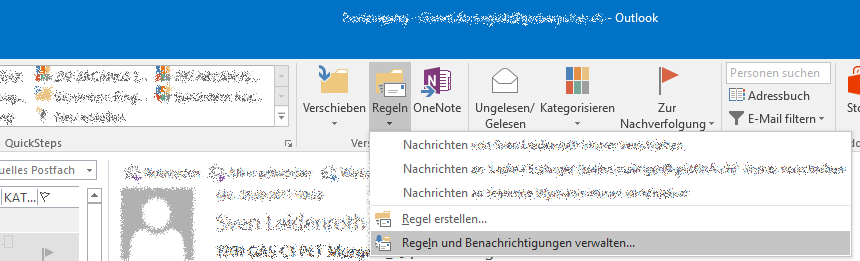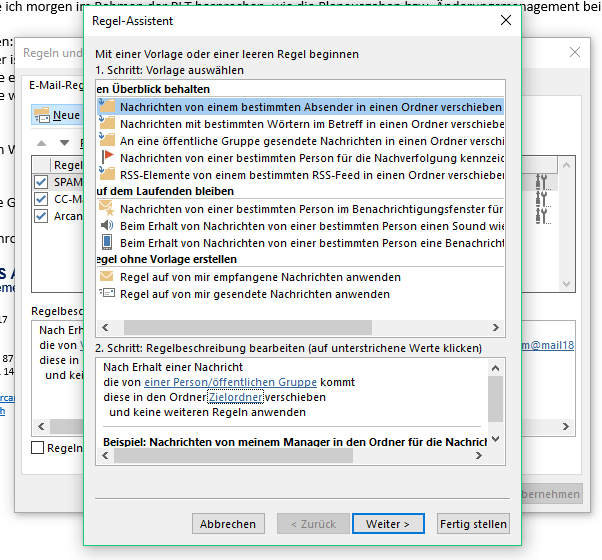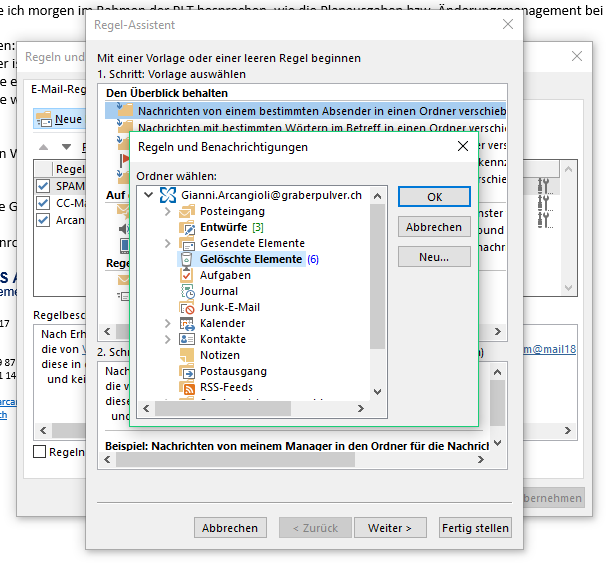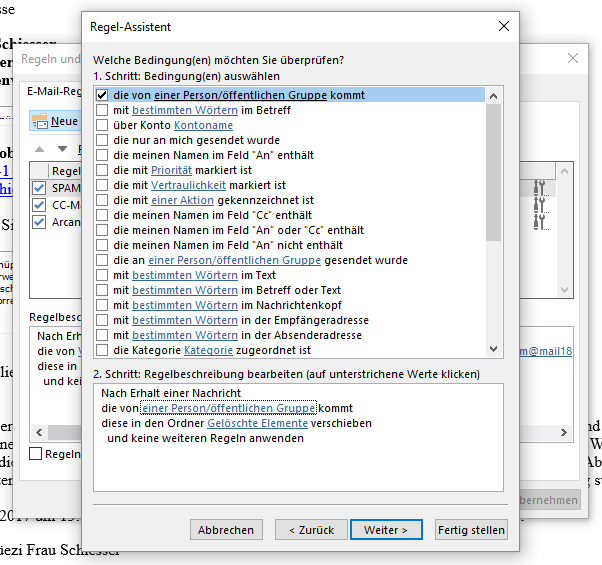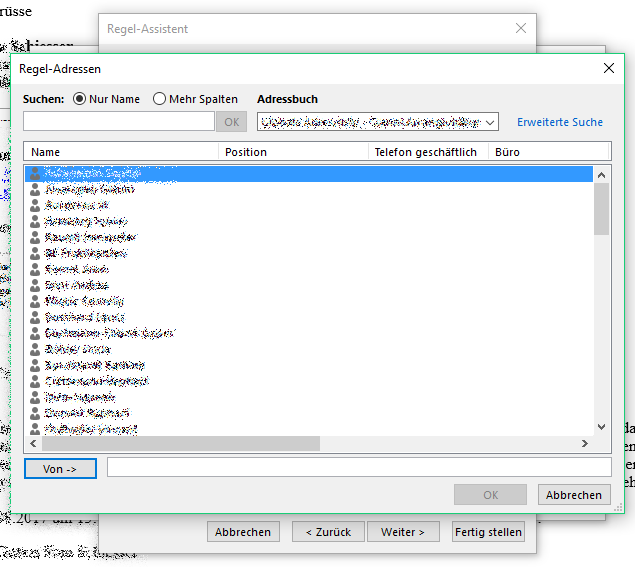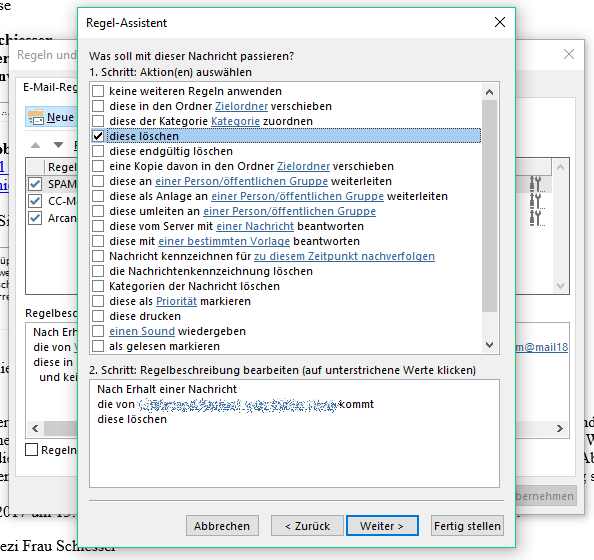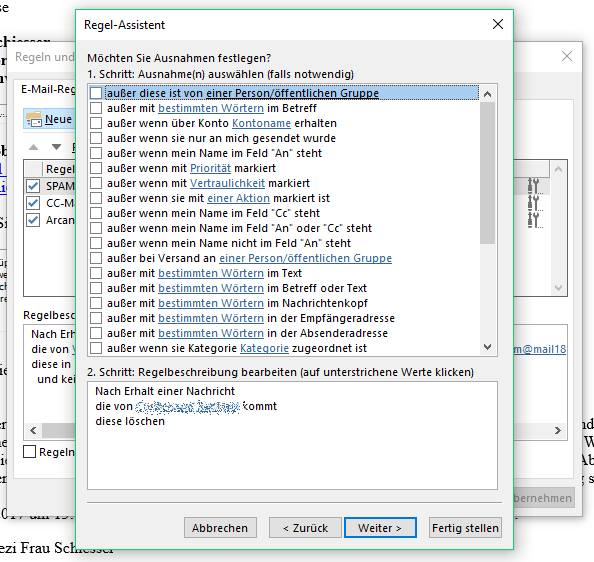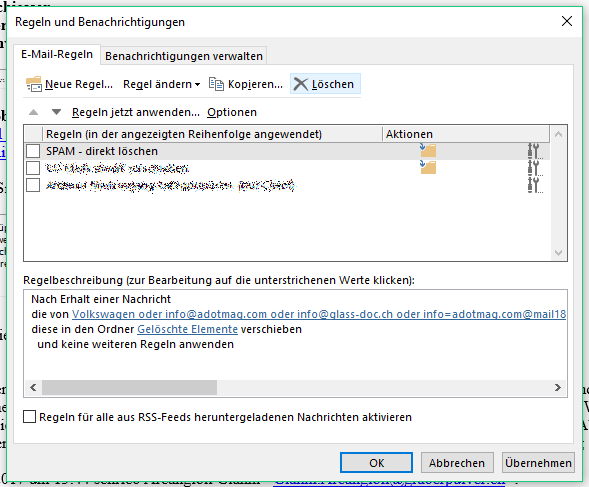Wieso es sich lohnt, um Spam zu kümmern!
Spam-Mails lenken Dich ab und rauben Dir Deine wertvolle Zeit!
Aus diesem Grund solltest Du diese Nachrichten nicht ignorieren, denn die Nächste kommt bestimmt. Auch das „schnelle“ Löschen einer Spam-Mail ist keine nachhaltige Lösung.
In den meisten Fällen findest Du in den Spam Mails die Möglichkeit, Dich über einen Link für zukünftige Mails „abzumelden“ bzw. den Newsletter „abzubestellen“ / „unsubscribe“.
Nutze diese Möglichkeit und probiere es aus – es funktioniert!
Übrigens reduzierst Du damit auch die Wahrscheinlichkeit über einen Link auf ungesicherte Seiten zu landen und allenfalls auf einen Software-Virus zu klicken.
Im Job kannst Du Dir je nach Software einen eigenen Spam-Filter einrichten. Damit legst Du die E-Mail Adressen fest, welche nicht mehr in Deinem Posteingang landen sollen.
Diese Liste kannst Du je nach Bedarf laufend erweitern – Dein Spam Filter wird immer raffinierter!
Einrichten eines Spam-Filters in Outlook
(ab Version 2010 möglich)
- Klicke in E-Mail auf der Registerkarte Start in der Gruppe Regeln. Zur Orientierung: Links daneben findet sich die Gruppe Quicksteps.
- Danach in dem Fenster die erste Option anwählen Nachrichten von einem bestimmten Absender in einen Ordner verschieben. Im unteren Feld unter 2.Schritt: Regelbeschreibung bearbeiten (auf unterstrichene Werte klicken) auf Zielordner klicken.
- Hier gibst Du an, wo die Spam Mails landen sollen. Wähle Gelöschte Elemente an und danach OK und Weiter.
- Im Fenster Regel-Assistent ein Häkchen setzen bei die von einer Person/öffentlichen Gruppe kommt. Im gleichen Fenster unten auf einer Person/öffentlichen Gruppe klicken.
- Im Fenster Regel-Adressen kannst Du nun die E-Mail Adressen Deiner Spam-Mails eingeben. Füge alle Mail-Adressen in das Feld rechts neben Von -> und trenne diese mit einem Strichpunkt ; voneinander. Anschliessend auf OK und Weiter klicken.
- Setze ein Häkchen auf diese löschen und klicke danach auf Fertig stellen. Ein Häkchen bei „Endgültig löschen“ bedeutet, dass eingehende Spam-Mails nicht mehr im Papierkorb abgelegt werden. Benutze diese Option nur, wenn Du Dir sicher bist!
- Weitere Einstellungsmöglichkeiten zum Filtern von Spam Mails sind möglich – einfach ausprobieren und Häkchen setzen. Danach auf Weiter klicken.
- Abschliessend kannst Du einen Regelnamen definieren, z.B. SPAM MAIL – löschen. Wähle einen Namen, der eine Aussage zu den Einstellungen macht. Danach Fertig stellen klicken.
- In der Übersicht Regeln und Benachrichtigungen findest Du nun und auch zukünftig Deinen Spam-Filter. Sobald Du weitere Spam-Adressen ergänzen möchtest, klicke auf diese Regel und verfolge diese Anleitung erneut bis zum Eintrag gemäss Schritt 7.